Met de functie ALS.FOUT kun je foutmeldingen in Excel opvangen en vervangen door een zelfgekozen waarde. Dit zorgt ervoor dat je werkbladen professioneler ogen.
Schrijfwijze formule
=ALS.FOUT(waarde; waarde-indien-fout)
Argumenten
- Waarde: hier voer je de formule in die Excel moet uitvoeren.
- Waarde-indien-fout: hier laat je Excel weten wat het moet laten zien als er een fout optreedt.
Hoe deze functie werkt
Stel je deelt cel A2 door B2, maar cel B2 is leeg (of heeft de waarde 0). Excel geeft vervolgens een foutmelding.

Met de functie ALS.FOUT kun je dit eenvoudig netter oplossen.
- Waarde:
A2/B2 - Waarde-indien-fout: hier voer je de tekst in die je Excel wilt laten tonen, bijvoorbeeld
"Ongeldige berekening"
Je krijgt dan de formule =ALS.FOUT(A2/B2;"Ongeldige berekening")
En in plaats van een foutmelding, wordt nu de gekozen waarde getoond:

In plaats van een tekst, kun je de foutmelding ook vervangen door een getal. Bijvoorbeeld 0: =ALS.FOUT(A2/B2;0)
In de praktijk wordt er ook vaak gekozen om een foutmelding te vervangen door een lege waarde. Vooral in dashboards en overzichten is dit een veel gekozen optie. Je hoeft dan alleen twee dubbele aanhalingstekens te typen bij het argument waarde-indien-fout: =ALS.FOUT(A2/B2;"")

Met deze methode blijft je werkblad mooi schoon. En zodra je wel alle gegevens hebt ingevoerd, en de formule geen foutmelding meer oplevert, wordt de deling gewoon uitgevoerd:

Er volgen nu een aantal praktijkvoorbeelden, waaruit beter blijkt wanneer deze functie goed van pas komt.
Voorbeeld 1: fouten voorkomen bij VERT.ZOEKEN
In onderstaand voorbeeld wordt met behulp van de functie VERT.ZOEKEN de hoofdstad gezocht op basis van een land.
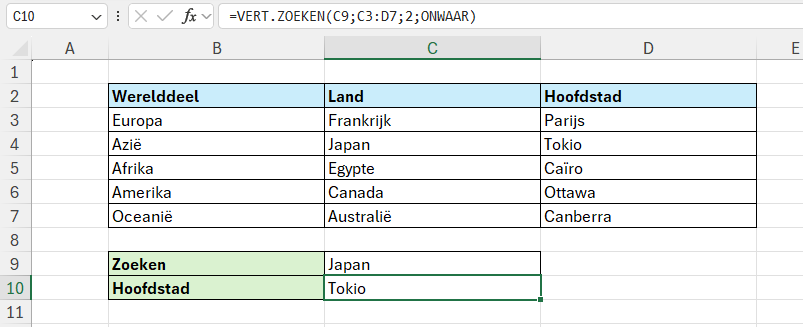
Wanneer je in cel C9 op een land uit de tabelmatrix zoekt, toont Excel dankzij de formule =VERT.ZOEKEN(C9;C3:D7;2;ONWAAR) de hoofdstad die daarbij hoort.
Maar als je bijvoorbeeld de hoofdstad van Spanje, dan geeft de formule een foutmelding omdat Spanje niet voorkomt in kolom C.
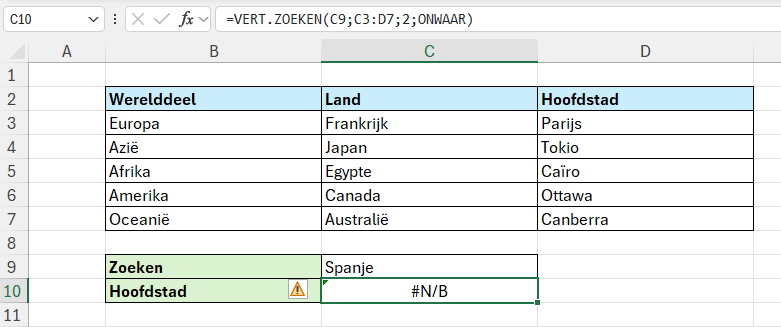
Als je de functie VERT.ZOEKEN nest in de functie ALS.FOUT kun je dit netjes oplossen, bijvoorbeeld door de waarde ‘Niet gevonden’ te tonen.
De formule wordt in dit voorbeeld dan: =ALS.FOUT(VERT.ZOEKEN(C9;C3:D7;2;ONWAAR);"Niet gevonden")
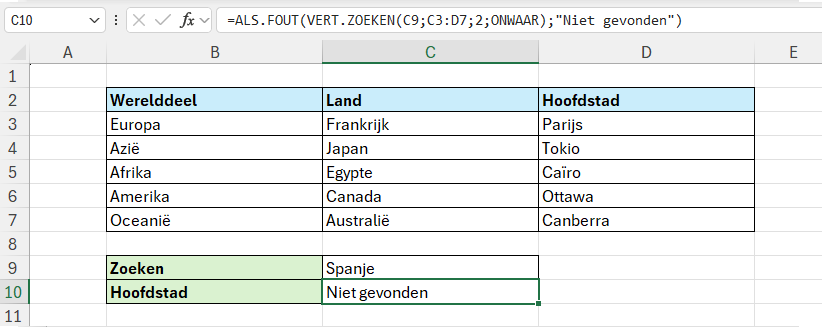
Voorbeeld 2: MODUS gebruiken wanneer er geen meest voorkomende waarde is
Stel je wilt in Excel berekenen welke waarde het vaakst voorkomt in een bepaald bereik. Het kan natuurlijk altijd voorkomen dat er geen getal vaker voor komt dan de rest, en in dat geval geeft de functie MODUS een foutmelding.
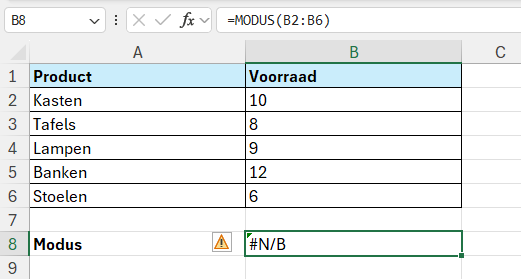
Met de functie ALS.FOUT kun je ervoor kiezen om bijvoorbeeld aan te geven dat in dit soort gevallen er geen modus is:
=ALS.FOUT(MODUS(B2:B6);"Geen modus in deze lijst")
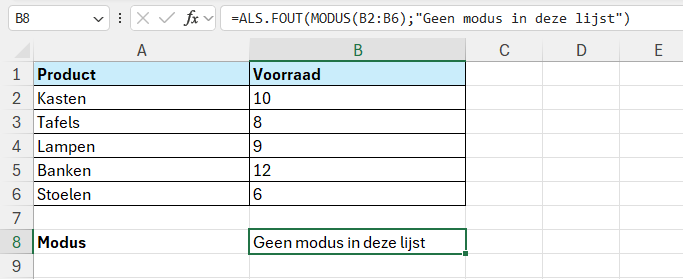
Voorbeeld 3: fouten voorkomen bij percentageberekeningen
Zelf maak ik vaak gebruik van de functie ALS.FOUT bij het maken van dashboards en rapportages. Bijvoorbeeld bij het berekenen van een procentuele verandering.
Dit kun je doen met de volgende formule: =(Eindsaldo - Beginsaldo) / Beginsaldo
Maar vaak wanneer je de formules alvast maakt, zijn nog niet al deze gegevens bekend. Excel geeft dan een foutmelding.

Een mooiere oplossing is een formule zoals: =ALS.FOUT((B2-A2)/A2;"") waarbij je een lege waarde toont zolang er geen gegevens bekend zijn.

En zodra je de gegevens wel hebt ingevuld, wordt de procentuele verandering berekent zoals de bedoeling is.

Op deze manier blijft je overzicht er dus netjes uitzien, zelfs wanneer nog niet alle gegevens beschikbaar zijn.
Samenvatting
- De functie ALS.FOUT kun je zien als een soort beveiliging om fouten op te vangen rondom je formules.
- Als de formule correct werkt, toont Excel de normale waarde.
- Als er een fout optreedt, toont Excel de zelfgekozen alternatieve waarde
- Deze functie is ideaal bij berekeningen en functies zoals VERT.ZOEKEN
Weet je nooit welke formule je nodig hebt
in Excel?
In mijn cursus leer je stap voor stap hoe je formules opbouwt en combineert. Alles wordt op een laagdrempelige en gestructureerde manier uitgelegd, met praktische voorbeelden en oefeningen.
Je ontdekt hoe formules echt werken, zodat je precies weet wat je moet invullen. Na de cursus kun je met vertrouwen zelf formules maken, van eenvoudige berekeningen tot meer complexe toepassingen.